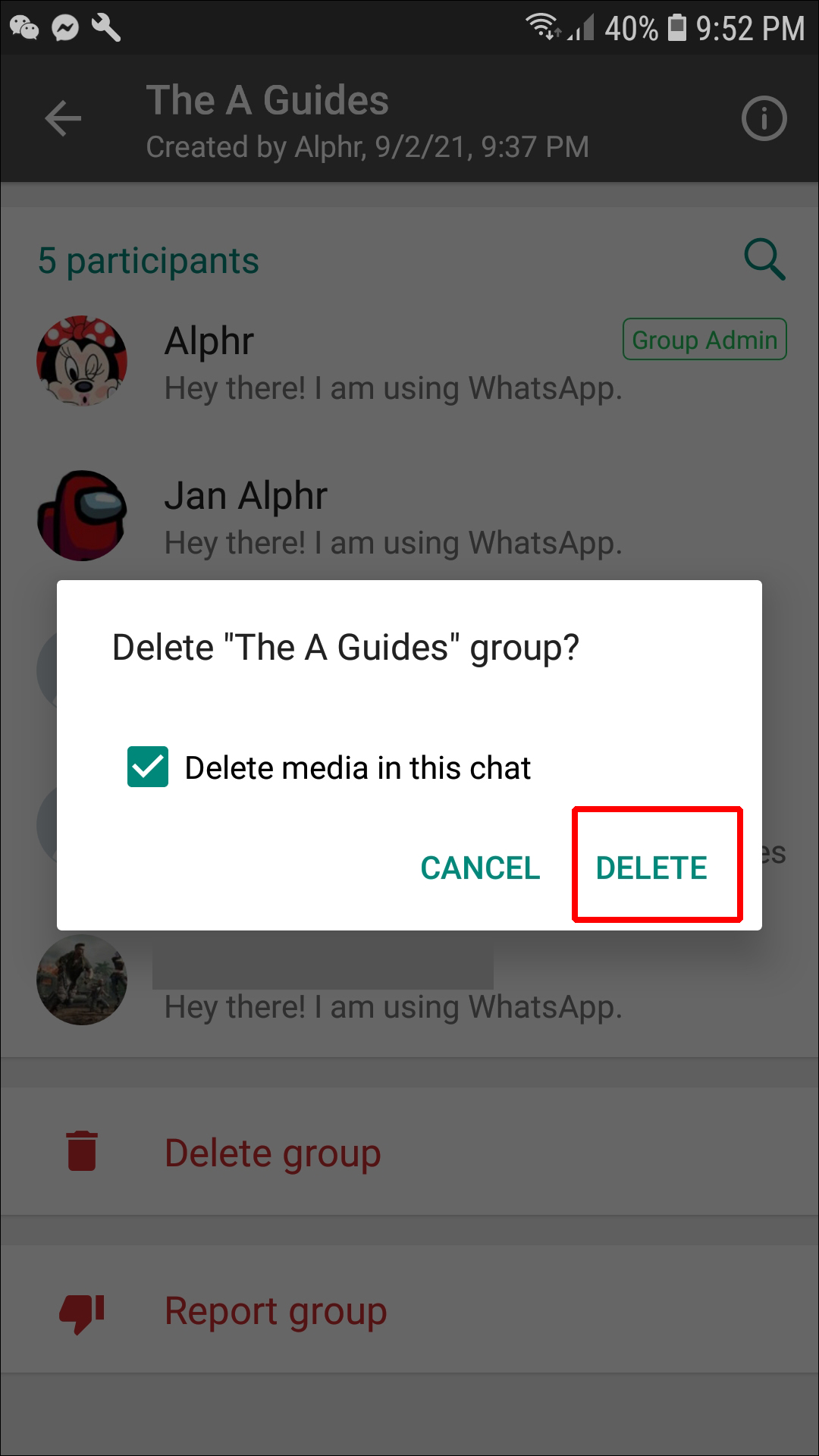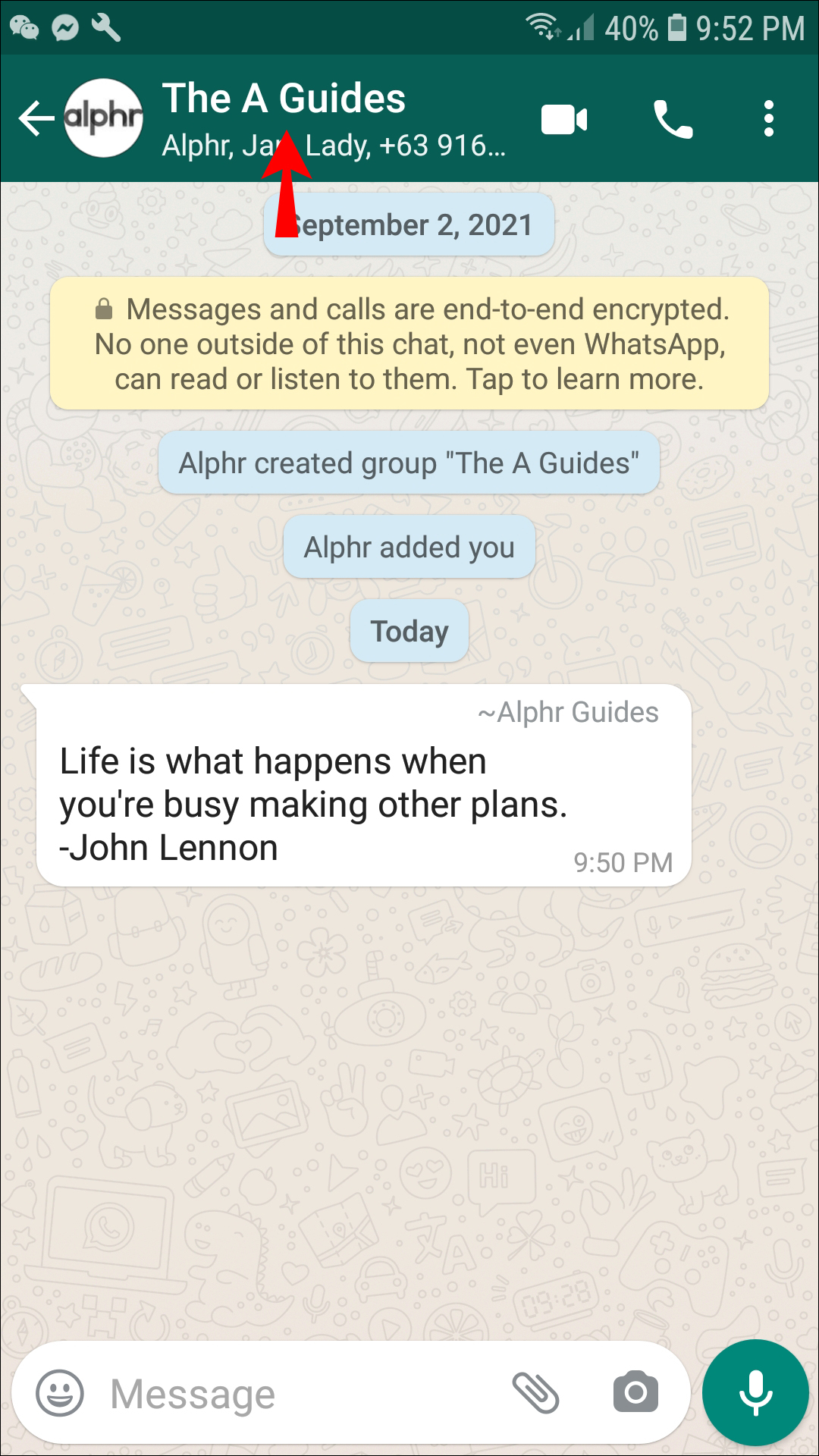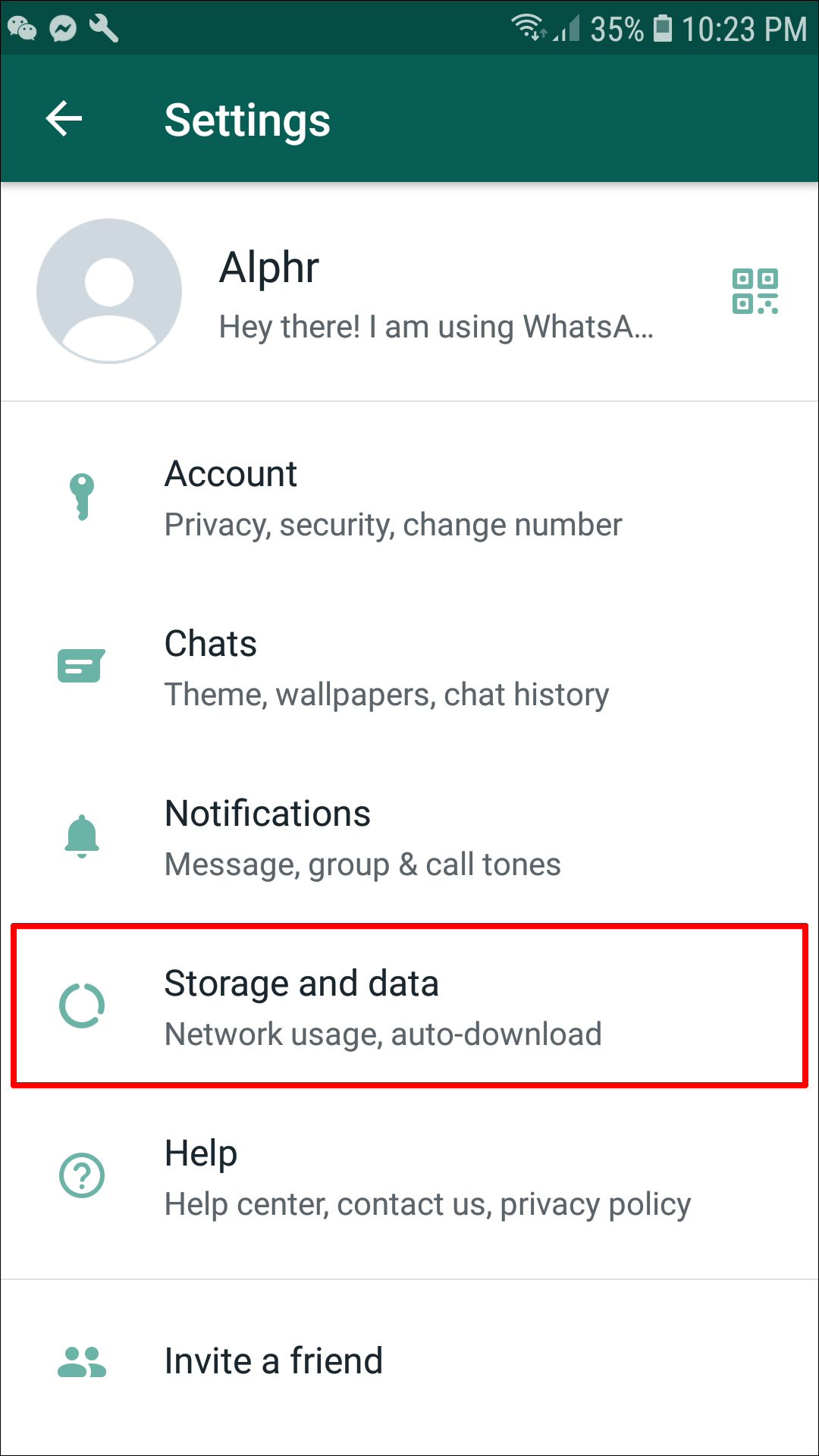Как удалить группу в WhatsApp
Группы WhatsApp идеально подходят для одновременного поддержания связи с семьей и друзьями. Они также предоставляют отличную платформу для одновременного распространения информации среди большого количества людей, например, при планировании мероприятия.
Однако в какой-то момент вы можете захотеть покинуть группу WhatsApp. Возможно, это стало утомительно или вас отвлекает постоянная болтовня между участниками. А может быть, мероприятие, которое вы планировали, закончилось, и группа вам больше не нужна.
Программы для Windows, мобильные приложения, игры - ВСЁ БЕСПЛАТНО, в нашем закрытом телеграмм канале - Подписывайтесь:)
Независимо от причины вашего желания выйти из группы WhatsApp, хорошая новость в том, что это можно легко сделать. В этой статье мы рассмотрим, как удалить группы WhatsApp с разных устройств. Мы также расскажем, как удалить сообщения и медиафайлы из группы и как можно скрыть группу из поля зрения, не выходя из нее.
Как удалить группу в WhatsApp на iPhone
Удалить группу в WhatsApp относительно просто. Вы можете сделать это как администратор или как участник. Вот как можно удалить группу с любой из этих ролей.
Удаление группы от имени администратора
- Откройте чат WhatsApp группы, которую хотите удалить.

- Коснитесь названия группы в верхней части экрана.

- Нажмите на имя каждого участника, которого хотите удалить, и во всплывающем окне выберите «Удалить из группы».

- В нижней части экрана появится опция «Выйти из группы». Нажмите на эту опцию.

- Появится опция «Удалить группу». Нажмите, чтобы подтвердить свой выбор.

Удаление группы в качестве участника
Чтобы удалить группу как участника, выполните следующие действия:
- Откройте группу WhatsApp, которую хотите удалить.

- Коснитесь верхней панели с названием группы. Откроется меню «Информация о группе».

- Нажмите «Выйти из группы» внизу экрана. Подтвердите свой выбор, если будет предложено.

- Нажмите «Удалить группу», чтобы удалить группу навсегда.

Удаление группы в качестве участника не повлияет на других участников, которые продолжат использовать группу в обычном режиме.
Как удалить группу в WhatsApp в приложении для Android
Чтобы удалить группу WhatsApp на Android, выполните следующие простые шаги:
Удаление группы от имени администратора:
- Откройте группу WhatsApp.

- Коснитесь названия группы в верхней части экрана.

- В списке участников коснитесь имен участников, которых хотите удалить, и выберите «Удалить».

- После завершения прокрутите страницу вниз и нажмите «Выйти из группы».

- Подтвердите свой выбор, нажав «Выход».

- Когда появится опция «Удалить группу», коснитесь ее, а затем подтвердите свой выбор, выбрав «Удалить» в появившемся окне подтверждения.

Удаление группы в качестве участника
- Откройте WhatsApp и перейдите к группе, которую хотите удалить. Нажмите на группу, чтобы открыть чат.

- Нажмите на название группы в верхней части экрана.

- Прокрутите вниз и нажмите «Выйти из группы». Выберите «Выход» во всплывающем окне подтверждения.

- Выберите появившуюся опцию «Удалить группу». Подтвердите свой выбор, выбрав «Удалить».

Как удалить группу в WhatsApp на ПК
WhatsApp также поддерживается на ПК и позволяет выполнять все те же функции, что и на мобильном телефоне. Например, вот как вы можете удалить группу в WhatsApp со своего компьютера:
- Войдите в свою учетную запись «web.whatsapp.com».

- Отсканируйте QR-код с помощью мобильного телефона.

- Нажмите на группу, которую хотите удалить.

- Нажмите на верхнюю панель чата, где отображается название группы.

- Когда появится меню с информацией о группе, прокрутите страницу вниз и нажмите «Выйти из группы». Подтвердите действие, нажав «Выход» во всплывающем окне.

- Параметр «Удалить группу» появится в нижней части меню «Информация о группе». Нажмите на это и подтвердите, выбрав «Удалить» во всплывающем окне.

Как просто удалить медиафайлы группы
Еще один аспект групп WhatsApp, который может стать проблематичным, — это огромное количество изображений, GIF-файлов и видеофайлов, которые иногда сопровождают их. Эти носители быстро накапливаются и могут занимать много места на вашем телефоне. В результате вы можете не удалять группу, а вместо этого удалить носитель из этой группы; вот как:
- Откройте Ватсап. Нажмите на три точки в правом верхнем углу экрана.

- В новом меню выберите «Настройки».

- Далее выберите опцию «Хранение и данные».

- Нажмите «Управление хранилищем». Прокрутите список, чтобы найти группу, из которой вы хотите удалить медиафайл.

- Нажмите на группу, чтобы просмотреть все медиафайлы для этой конкретной группы. Вы можете выбрать отдельные изображения и видео (нажимая на них, чтобы проверить их) или «Выбрать все» в правом верхнем углу экрана.

- После выбора щелкните значок мусорной корзины в правом верхнем углу экрана. Нажмите «Удалить», чтобы подтвердить свой выбор.

Удаление этого медиафайла приведет к удалению его из группового чата для вас, но не для других участников.
Как просто удалить сообщения группы, но не саму группу?
Программы для Windows, мобильные приложения, игры - ВСЁ БЕСПЛАТНО, в нашем закрытом телеграмм канале - Подписывайтесь:)
Если ваш групповой чат становится слишком длинным и вызывает проблемы с хранилищем, у вас есть возможность удалить сообщения из группы и освободить место для хранения, не выходя из группы и не удаляя ее. Вот как можно очистить сообщения:
Очистка сообщений на Android
- Откройте группу, которую хотите очистить.

- Нажмите трехточечный значок в правом верхнем углу экрана.

- Выберите опцию под названием «Еще».

- Нажмите «Очистить чат».

- Появится окно подтверждения. Установите или снимите флажок «Удалить медиафайлы в этом чате», в зависимости от ваших предпочтений. Нажмите «Очистить», чтобы подтвердить свое решение.

Очистка сообщений на iPhone
- Откройте группу, из которой вы хотите удалить сообщения.

- Коснитесь панели в верхней части экрана с названием группы.

- Нажмите на опцию «Очистить чат» внизу страницы «Информация о группе».

- Установите или снимите флажок во всплывающем окне с вопросом, хотите ли вы удалить медиафайлы в чате.
- Нажмите «Очистить», чтобы подтвердить свой выбор.
Как удалить группу из вашего просмотра, не выходя из нее
Если у вас есть группа, в которой вы не хотите участвовать, но не хотите раздражать перья выходом, вы можете отключить звук и заархивировать группу. Благодаря этим действиям ваш телефон не будет издавать звуковой сигнал каждый раз, когда кто-то участвует в чате и удаляет группу из вашего реестра чата. Вот как вы это делаете:
- Откройте соответствующую группу WhatsApp.

- Коснитесь панели с названием группы в верхней части экрана.

- Прокрутите вниз меню «Информация о группе», «Отключить звук» или «Отключить звук уведомлений». Переключите, чтобы включить его.

- Во всплывающем окне укажите, как долго вы хотите отключить звук в группе. Убедитесь, что флажок «Показать уведомления» снят. Нажмите «ОК».

Теперь вы отключили звук в группе; пришло время заархивировать его:
- В списке чатов WhatsApp найдите группу, которую хотите заархивировать. Нажмите и удерживайте этот чат.

- В верхней части экрана нажмите на значок «Архив» (папка со стрелкой вниз).

- После того как вы заархивируете эту группу, она больше не будет отображаться в вашем списке чатов.

Удаление групп завершено
Удаление групп, сообщений или медиафайлов в WhatsApp относительно просто, если вы знаете, что делать. Следуйте простым инструкциям в этой статье, и вскоре вы сможете управлять своими группами WhatsApp с закрытыми глазами.
Вы удалили группу в WhatsApp? Использовали ли вы процесс, аналогичный показанному в этой статье? Если да, дайте нам знать, оставив комментарий ниже.